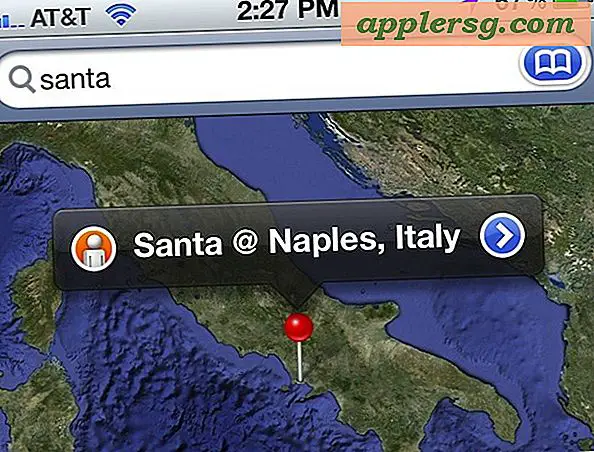Så här markerar du, skriver och ritar foton med iPhone eller iPad

Den utmärkta Markup-förmågan i IOS låter iPhone- och iPad-användare skriva, rita och markera på alla bilder eller bilder som är lagrade på enheten. Det här är ett bra sätt att framhäva eller betona något på en bild, och även om det kan användas för skojs skull, är det lika användbart för professionella användare att annotera bilder.
Markup är en fantastisk funktion men den är bortgjuten bakom ett otillräckligt knappalternativ i bilderna för redigering av iOS, så många användare kan förbise markup-möjligheten utan att någonsin veta att den existerar. Om du inte hittar möjligheten med hjälp av instruktionerna nedan måste du troligen uppdatera iOS till en nyare version.
Så här markerar du bilder i iOS
Markup-möjligheten finns i Photos-appen för iPhone, iPad och iPod touch. Här är hur du kan komma åt och använda den här fantastiska funktionen:
- Öppna appen Foton och välj den bild du vill markera, rita eller skriva på
- Tryck på fotot igen för att avslöja verktygsfältet och tryck sedan på knappen Redigera verktygsfältet (det ser ut som tre skjutreglage nu, det brukade säga "Redigera")
- Tryck nu på knappen "(•••)" för att visa ytterligare redigeringsalternativ
- Välj "Markup" från de extra redigeringsalternativen
- Använd markeringsverktygen för att rita, skriva, betona och skribba på fotot med de tillgängliga alternativen:
- Ritning (pennanikonen) - rita med fingret med någon av de färger som visas på skärmen, du kan också justera linjans tjocklek
- Betona (förstoringsglaset över en bokstavsymbol) - betona eller förstora en del av bilden
- Skriv text (T-textikonen) - placera text på bilden och skriv med det vanliga iOS-tangentbordet
- Färger - välj vilken färg du ska använda
- Ångra (ikonen omvänd pil) - ångra den tidigare markeringen
- När du är klar trycker du på knappen "Klar" för att avsluta markeringen och dra på bilden
- Tryck på "Klar" igen för att slutföra redigering av bilden och spara ändringarna i bilden





När du har markerat ett foto kan du använda ditt skribbel, modifikationer, ritningar eller något annat mästerverk du har skapat som någon annan bild på en iOS-enhet. Det betyder att du kan skicka det märkta fotot, skicka det till sociala medier som Facebook, Twitter eller Instagram, maila det till någon, bädda in en anteckningsapp eller vad som helst annat du vill göra med det.
Om du inte ser uppmärkningsförmågan, var noga med att du har uppdaterat den senaste versionen av iOS som finns tillgänglig. Funktionen introducerades inbyggt i Photos-appen i iOS efter 10.0-utgåvan och kommer således inte att finnas i tidigare versioner. Mac-användare hittar en liknande Markup-funktion i Mail for Mac, och kan givetvis använda förhandsgranskningsapp för att lägga till text eller kommentarer till bilder.
Markerings- och fotoredigeringsfunktionerna på iOS är många. Med samma redigeringspanelsektion kan du justera ljus och färg på foton, rotera, räta, beskära, ta bort röda ögon, signera digitalt dokument i IOS från Mail app och mycket mer.
Känna till några bra användningsområden eller tricks för Photos Markup-funktionen i IOS? Låt oss veta i kommentarerna!





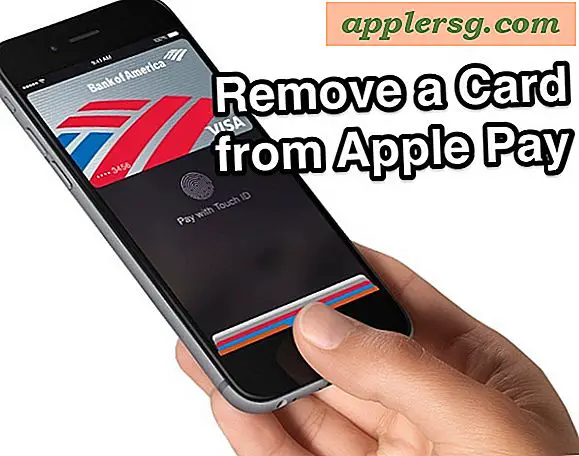


![iOS 5.0.1 Släppt [Hämta länkar]](http://applersg.com/img/ipad/783/ios-5-0-1-released.jpg)